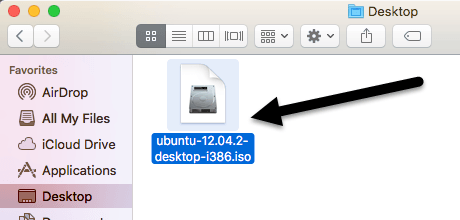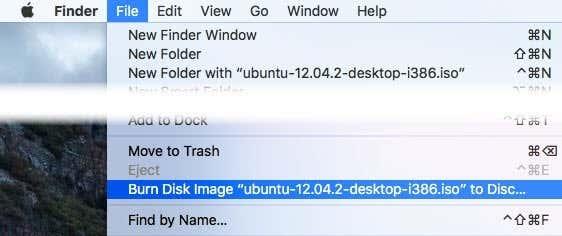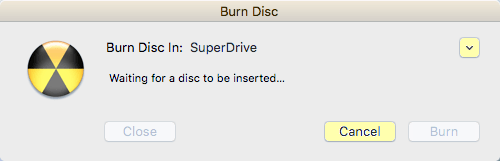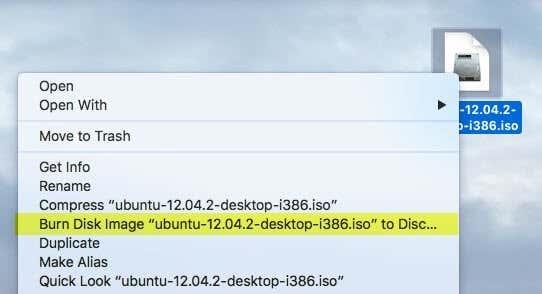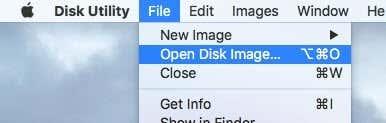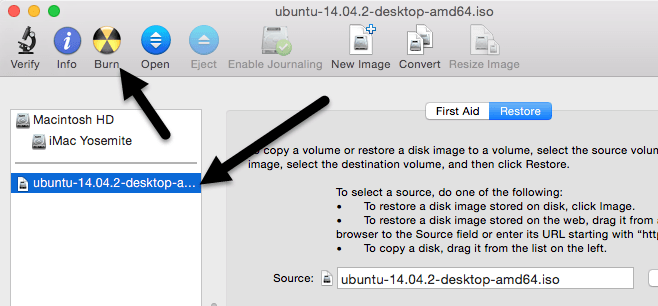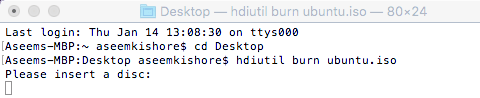Esteu buscant una manera de gravar un fitxer d'imatge ISO en un CD o DVD al vostre Mac? Afortunadament, de la mateixa manera que podeu muntar i gravar fitxers d'imatges ISO a Windows 8/10 sense programari addicional, també podeu fer el mateix a OS X.
Hi ha un parell de maneres diferents de gravar una imatge ISO a OS X i realment depèn de la versió que hàgiu instal·lat. Durant els darrers anys, podeu utilitzar la Utilitat de disc per muntar la imatge ISO i després gravar-la en un disc.
Taula de continguts
- Mètode Finder
- Mètode d'utilitat de disc
- Mètode terminal
Tanmateix, amb la darrera versió d'OS X, 10.11 El Capitan, Apple ha eliminat la funcionalitat de gravació de la Utilitat de disc. Encara podeu gravar imatges ISO a El Capitan, però heu d'utilitzar el Finder. El mètode Finder també funciona amb versions anteriors d'OS X.
Finalment, podeu utilitzar Terminal i l' ordre hdiutil per gravar una imatge ISO al disc si us sentiu còmode amb aquesta eina. En aquest article, us mostraré els tres mètodes per gravar imatges ISO a OS X.
Mètode Finder
El mètode Finder és ara el mètode més universal per gravar imatges ISO a OS X, ja que és compatible amb pràcticament totes les versions. També és extremadament fàcil de fer. Primer, obriu una nova finestra del Finder, navegueu a la ubicació del vostre fitxer ISO i feu-hi clic per seleccionar-lo.
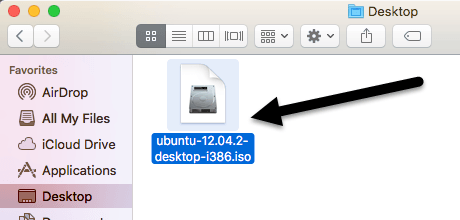
Ara endavant i feu clic a Fitxer i feu clic a Gravar imatge de disc a la part inferior de la llista.
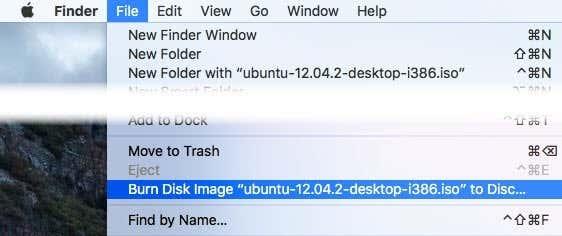
Si encara no teniu cap disc a la vostra unitat, se us demanarà que n'introduïu un. A continuació, feu clic al botó Gravar per iniciar el procés de gravació.
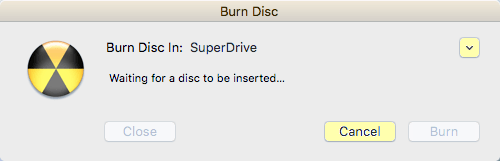
Una altra manera ràpida de gravar el fitxer d'imatge ISO és fer clic amb el botó dret sobre el fitxer i triar Gravar imatge de disc . Mentre tingueu un disc a la unitat, el procés de gravació començarà immediatament.
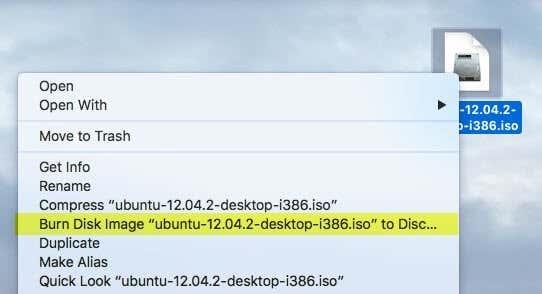
Mètode d'utilitat de disc
Si feu servir OS X 10.10 o una versió anterior, també podeu utilitzar el mètode Utilitat de disc per gravar la vostra imatge ISO. Obriu la Utilitat de disc fent clic a la icona de Spotlight (lupa) a la part superior dreta de la pantalla i escriviu la utilitat de disc.
Ara feu clic a Fitxer i després a Obre la imatge de disc .
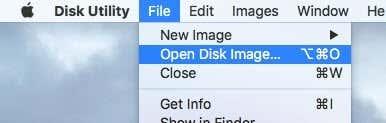
La imatge ISO apareixerà a la part esquerra juntament amb la llista de discs durs, etc. Feu clic al fitxer ISO i, a continuació, feu clic al botó Enregistrar a la part superior.
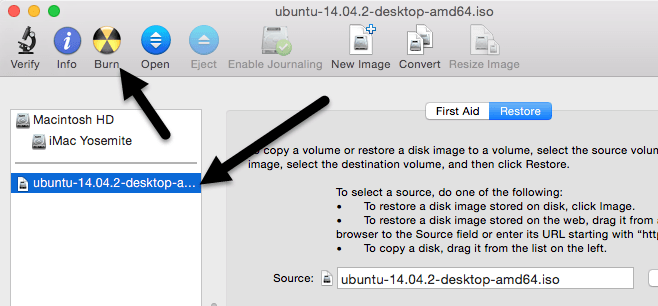
Introduïu el disc a la unitat i feu clic al botó Enregistrar per iniciar el procés. Com s'ha esmentat anteriorment, això ja no funciona a OS X 10.11 El Capitan.
Mètode terminal
Finalment, si us agrada utilitzar el Terminal, podeu escriure una ordre senzilla per gravar el fitxer d'imatge ISO.
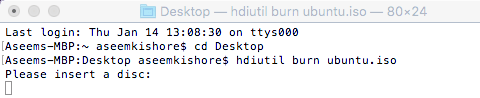
hdiutil burn ~/PathToYourISO/filename.iso
Suggeriria que copieu el fitxer en una ubicació fàcil com el vostre escriptori i que canvieu el nom del fitxer a una cosa curta. En el meu cas, vaig copiar el fitxer al meu escriptori i el vaig canviar el nom a només ubuntu.iso. Vaig anar a l'escriptori escrivint CD Desktop i després vaig escriure hdiutil burn ubuntu.iso .
Si teniu un disc a la unitat abans d'executar l'ordre, el procés de gravació s'iniciarà automàticament. En cas contrari, us demanarà que inseriu un disc. Aquestes són totes les maneres en què podeu gravar la vostra imatge ISO en un Mac sense programari de tercers! Si teniu cap pregunta, no dubteu a comentar. Gaudeix!